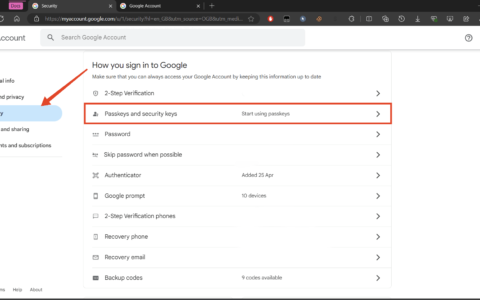要求
您将需要2021 年 12 月 1 日发布的最新 windows 11 insider preview build 22509才能访问此功能。
不过好消息是,随着时间的推移,此功能也应该很快在其他版本中可用,包括测试版、候选版本,以及最终的稳定版本。
按windows key键盘上的 或单击任务栏上的 windows 图标以打开“开始”菜单。

现在右键单击开始菜单内的任意位置,然后单击开始设置。
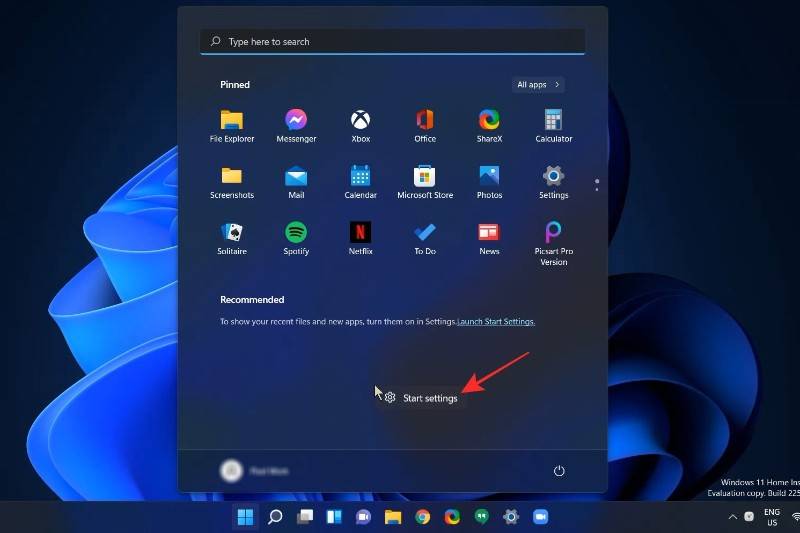
在个性化设置窗口和布局部分下,单击更多图钉以增加可用于固定项目的空间
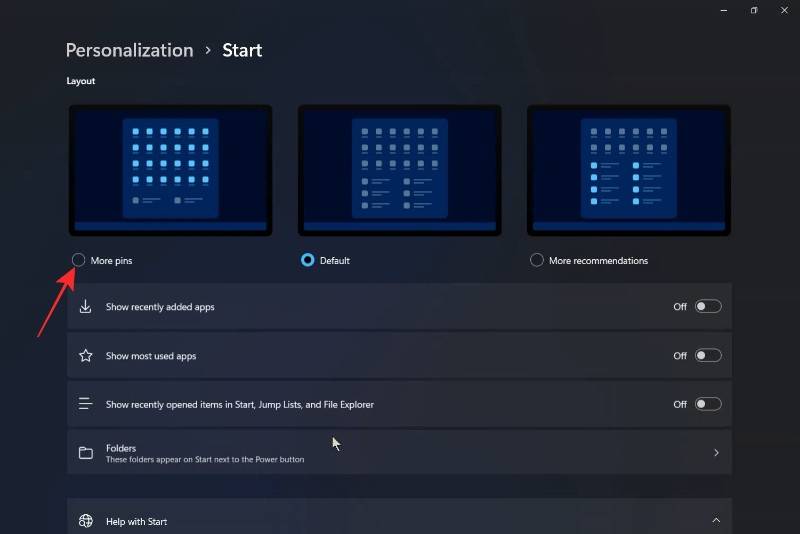
现在再次按下 windows 键或单击 windows 图标打开开始菜单。您会注意到开始菜单现在多了一行,您可以在其中固定您喜欢的应用程序。
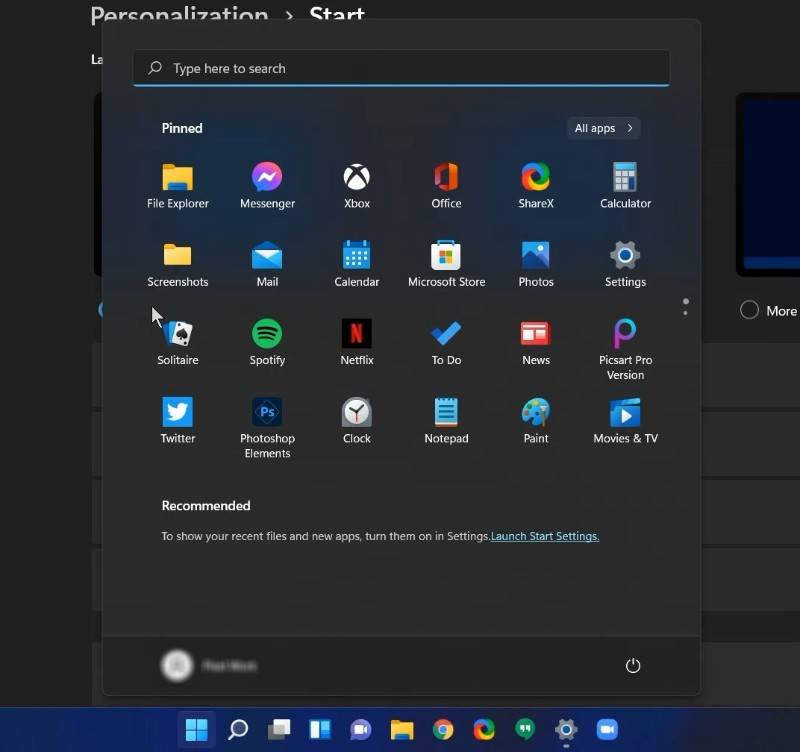
就是这样。这就是您如何在 windows 11 开始菜单中获得更多引脚的方法。
什么是开始布局设置下的更多推荐选项?
好吧,如果您碰巧想要更多的推荐空间和更少的引脚,那么您可以在“开始布局”设置中选择“更多推荐”选项。
返回到上面给出的个性化设置窗口,然后在布局部分下,点击更多推荐。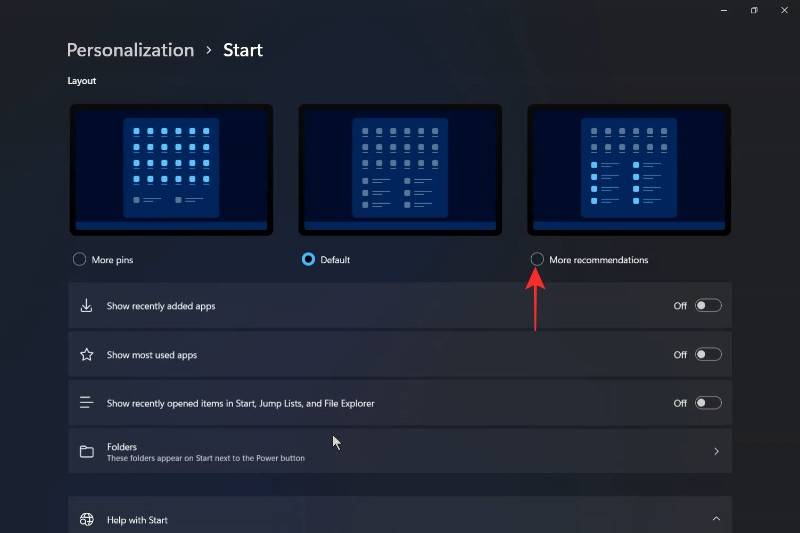
现在,当您返回开始菜单时,您会注意到推荐内容的空间更大,固定应用程序的行减少了 2 行。
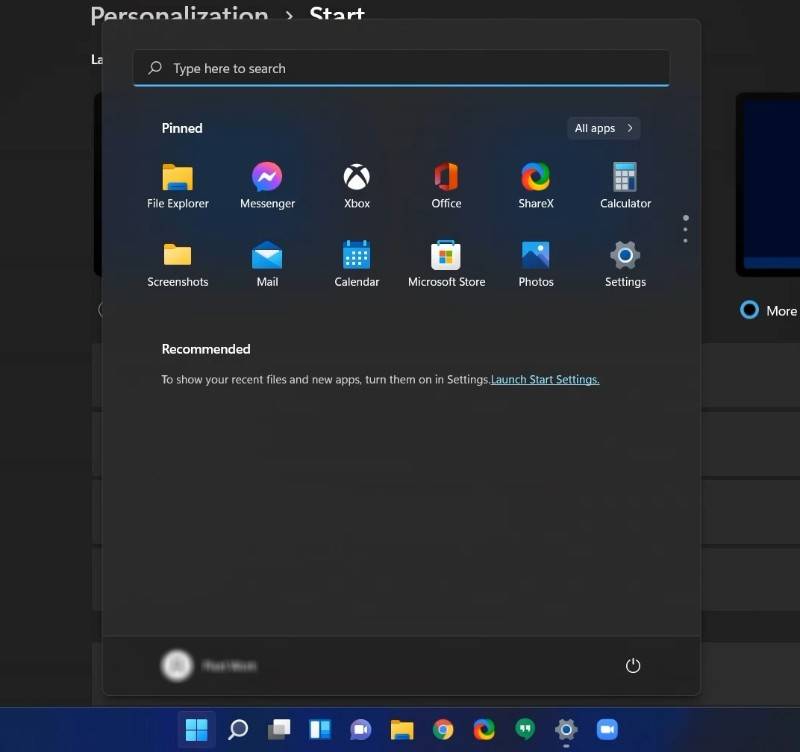
原创文章,作者:校长,如若转载,请注明出处:https://www.yundongfang.com/yun101236.html
 微信扫一扫不于多少!
微信扫一扫不于多少!  支付宝扫一扫礼轻情意重
支付宝扫一扫礼轻情意重